- A+
所属分类:设计教程
cdr软件怎么转曲文字?cdr将文字转曲的操作教程
cdr将文字转曲的操作教程:
1.选择要进行文字转曲的对象,用ctrl+G进行群组。单击右键选择取消组合所有对象。以上操作的目的是防止之前有些文字对象是群组过的,而最后快速选择文字是不能选择进行过群组的文字。

2.然后依次点击菜单栏中的编辑中的全选,接着选怎文本选项。
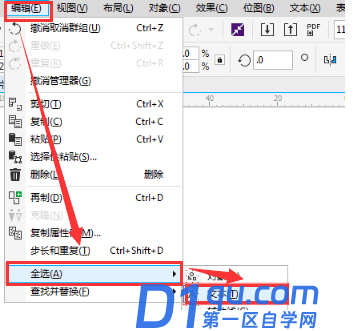
3.最后在选择的对象上面单击右键选择“转换为曲线”或者使用快捷键ctrl+Q就实现了cdr文字转曲。
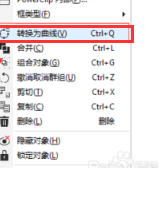
以上就是cdr软件将文字转曲的操作演示过程了,cdr这款矢量图形编辑软件的操作并不复杂,只要多花费时间,有导师的正确引导,一定让你的自学事半功倍的。所以一定要跟着设计课程一起学习哦。
大家都在看:
- 我的微信
- 这是我的微信扫一扫
-

- 设计福利助手
- 我的微信公众号扫一扫
-




